Лабораторная работа №3. Основы машинной арифметики
iFirstName, // количество символов в первом имени iSurname, // количество символов в фамилии iFullName; // количество символов в полном имени
// Вводим исходные данные в стиле С printf(" Please type initial data:\n\n"); printf(" x="); scanf("%f",&x); printf(" z="); scanf("%f",&z); printf(" b="); scanf("%d",&b); printf(" x2="); scanf("%f",&x2); printf(" y2="); scanf("%f",&y2); printf(" your FirstName="); scanf("%s",&FirstName); printf(" your Surname="); scanf("%s",&Surname); // вычисление числителя, знаменателя и результата // арифметического выражения Numerator=atan(z)*pow(double(z),1/3.0)*Pi/exp(x)+pow(z,2)- 4.5*pow(10.0,2.5)*sqrt(x)*asin(z); Denominator=tan(2.7e-3)-acos(z)*log(x)+pow(z,x)+fabs(sin(double(b)))-log10(z); y=Numerator/Denominator; // вычисление логического выражения z2=!a2 && (x2<=y2) || (x2>0); // вычисление результирующей строки iFirstName=strlen(FirstName); iSurname=strlen(Surname); strcpy(FullName,FirstName); strcat(FullName," "); strncpy(FullName+iFirstName+1,Surname,iSurname); iFullName=strlen(FullName); // вывод результатов расчета на консоль printf("\n ******** Final results ********\n\n"); printf(" Arithmetical expression y=%10.5f\n",y); printf(" Boolean expression z=%d\n",z2); printf(" My full name - %s\n",FullName); printf(" Number of characters in full name=%d\n\n",iFullName);
return 0; }
4. В заголовочный файл stdafx.h добавьте необходимые объявления стандартных математических функций и констант после комментария // TODO:
#include <math.h>; // заголовочный файл для арифметических операций #define Pi 3.1416 // директива для задания значения констант const bool a2=true; // объявление глобальных переменных логического типа const bool b2=false; // которые не меняют свое значение
5. Выполнить построение проекта командой меню Build \ Build Solution.
6. В случае ошибок проанализировать содержимое окна Output. Для обнаружения места синтаксической ошибки в исходном тексте программы выполнить двойной щелчок левой кнопки мыши на строке с номером ошибки в окне Output. Интегрированная среда укажет предполагаемое место ошибки, а описание возможной ошибки выводится в статус-строке внизу основного окна IDE. После исправления ошибок повторить построение проекта командой меню Build \ Build lab1.exe.
7. Запустить на выполнение созданное консольное приложение командой меню Debug \ Start Without Debugging.
8. Появится окно консоли с результатами выполнения вашего консольного приложения. Минимизируйте консольное окно с результатами, потянув курсором мыши за угол окна (окно консоли можно скопировать командой Alt+PrintScreen в память Clipboard а затем вставить в документ Word отчета Shift+Insert).
9. Вернуться в среду редактирования нажатием любой клавиши. 10. Для экономии краски принтера при печати отчета рекомендуется инвертировать изображение консольного окна, например, с помощью стандартной программы Paint.
11. Вставьте рисунок из буфера обмена Shift+Insert.
12. Обратите цвета рисунка с помощью команды «Рисунок \ Обратить цвета»
13. Скопируйте измененный рисунок в буфер обмена.
14. Вставьте измененный рисунок в отчет.
15. Завершить работу интегрированной среды Microsoft Visual C++, выполнив команду меню File \ Exit. 16. Оформить отчет о проделанной лабораторной работе.
Условия вариантов Вариант № 1 1) Y= 2) Z=
Вариант № 2 1) Y= 2) Z=
Вариант № 3 1) Y= 2) Z=
Вариант № 4 1) Y= 2) Z=
Вариант № 5 1) Y= 2) Z=
Вариант № 6 1) Y= 2) Z=
Вариант № 7 1) Y= 2) Z=
Вариант № 8 1) Y= 2) Z=
Вариант № 9 1) Y= 2) Z=
Вариант № 10 1) Y= 2) Z=
Вариант № 11 1) Y= 2) Z=
Вариант № 12 1) Y= 2) Z= Вариант № 13 1) Y= 2) Z=
Вариант № 14 1) Y= 2) Z= Вариант № 15 1) Y= 2) Z= Вариант № 16 1) Y= 2) Z= Вариант № 17 1) Y= 2) Z= Вариант № 18 1) Y= 2) Z=
Вариант № 19 1) Y= 2) Z= Вариант № 20 1) Y= 2) Z=
Вариант № 21 1) Y= 2) Z= Вариант № 22 1) Y= 2) Z= Вариант № 23 1) Y= 2) Z= Вариант № 24 1) Y= 2) Z=
Вариант № 25 1) Y= 2) Z=
Вариант № 26 1) Y= 2) Z= Вариант № 27 1) Y= 2) Z=
Вариант № 28 1) Y= 2) Z=
Вариант № 29 1) Y= 2) Z=
Вариант № 30 1) Y= 2) Z=
Лабораторная работа №3. Основы машинной арифметики
Цель работы. Изучить основы машинной арифметики, представления чисел в прямом, обратном и дополнительном кодах и арифметических операций над ними. Любые данные (числа, текст, команды программ и др.) в памяти компьютера представлены двоичными кодами, которые представляют собой совокупность битов. В частности, двоичный код, содержащий 8 бит (говорят: «8 разрядов»), называется байтом. Для хранения данных используют следующие форматы двоичного кода: 8-разрядный (байт), 16-разрядный (полуслово), 32-разрядный (слово) и 64-разрядный (двойное слово). Для выполнения арифметических операций используют специальные коды представления чисел, которые позволяют свести операцию вычитания чисел к арифметическому сложению этих кодов. Различают прямой, обратный и дополнительный коды. Прямой код используется для представления отрицательных чисел в памяти компьютера, а также при выполнении операций умножения и деления. Обратный и дополнительный коды применяются для выполнения операции вычитания, которую заменяют операцией сложения чисел с разными знаками: а - b = а + (-b). В коде числа каждому разряду соответствует определенный элемент разрядной сетки. Для записи знака числа в разрядной сетке имеется строго определенный фиксированный разряд, обычно это крайний разряд разрядной сетки. Замечание. Условимся при записи кода знаковый разряд числа отделять запятой от других разрядов. Если формат числа не указан, будем считать, что число 8-разрядное (байт).
Задание 1. Запишите следующие числа в прямом, обратном и дополнительном кодах. а) 1101011; б) -101011; в) -101101; г) -1100111.
Методические указания. Прямой код целого числа. Под прямым кодом двоичного числа понимают запись самого числа. Значение знакового разряда для положительных чисел определяют равным нулю (0), для отрицательных чисел — единице (1). Например, если для записи кода используется байт, то[I]:
Крайний левый разряд в прямом коде нами отведен под знак числа, остальные разряды — под само число. Число располагаем в разрядной сетке так, чтобы цифра младшего разряда числа занимала крайнюю правую ячейку. Знаковый разряд —> | 0, | 0 | 0 | 0 | 1 | 1 | 0 | 1 |
Обратный код целого числа. Обратный код целого положительного числа совпадает с его прямым кодом. Для отрицательного числа обратный код строится заменой каждого незнакового байта его представления в прямом коде на противоположный (заменим 1 на 0, 0 на 1), знаковый разряд не изменяется.
Пример.
Дополнительный код целого числа. Дополнительный код положительного числа совпадает с его прямым кодом. Для отрицательного числа дополнительный код образуется путем получения обратного кода и добавлением к младшему разряду единицы. Пример.
Задание 2. Переведите числа X и Y в прямой, обратный и дополнительный коды. Выполните сложение в обратном и дополнительном кодах. Результат переведите в прямой код. Полученный результат проверьте, используя правила двоичной арифметики.
а) X = -11010; б) X =-11101; в) X =111010; Y= 100111; Y = -10011; Y = -101111;
г) Х = -101110; д) Х= 1101011; е) X =-11011; Y = -11101; Y = -1001110; Y =-10111.
Методические указания. При сложении чисел в знаковом разряде могут появиться две цифры, вторую единицу от запятой называют единицей переноса. При сложении чисел в дополнительном коде возникающая единица переноса в знаковом разряде отбрасывается. При сложении чисел в обратном коде возникающая единица переноса в знаковом разряде прибавляется к младшему разряду суммы кодов. Если результат арифметических действий является кодом отрицательного числа, необходимо преобразовать его в прямой код. При этом обратный код преобразуется в прямой заменой цифр во всех разрядах, кроме знакового, на противоположные. Дополнительный код преобразуется в прямой так же, как и обратный, с последующим прибавлением единицы к младшему разряду.
|

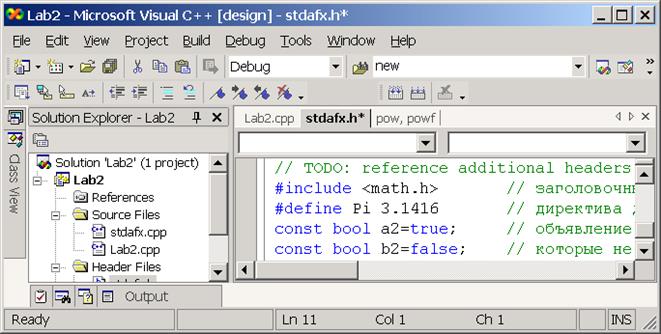
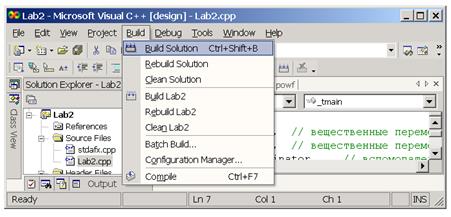



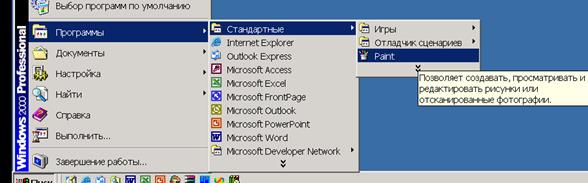




 ;
; 













 ;
; 






 ;
; 

 ;
; 
 ;
;  ;
; 

 ;
; 

 ;
; 
 ;
; 

 ;
; 
 ;
; 

 ;
; 




 ;
; 


 ;
; 


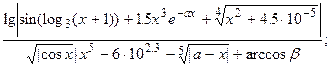




 ;
; 

 ;
; 
 ;
;  ;
; 

 ;
; 
 ;
; 

 ;
; 

 ;
; 
 ;
; 


